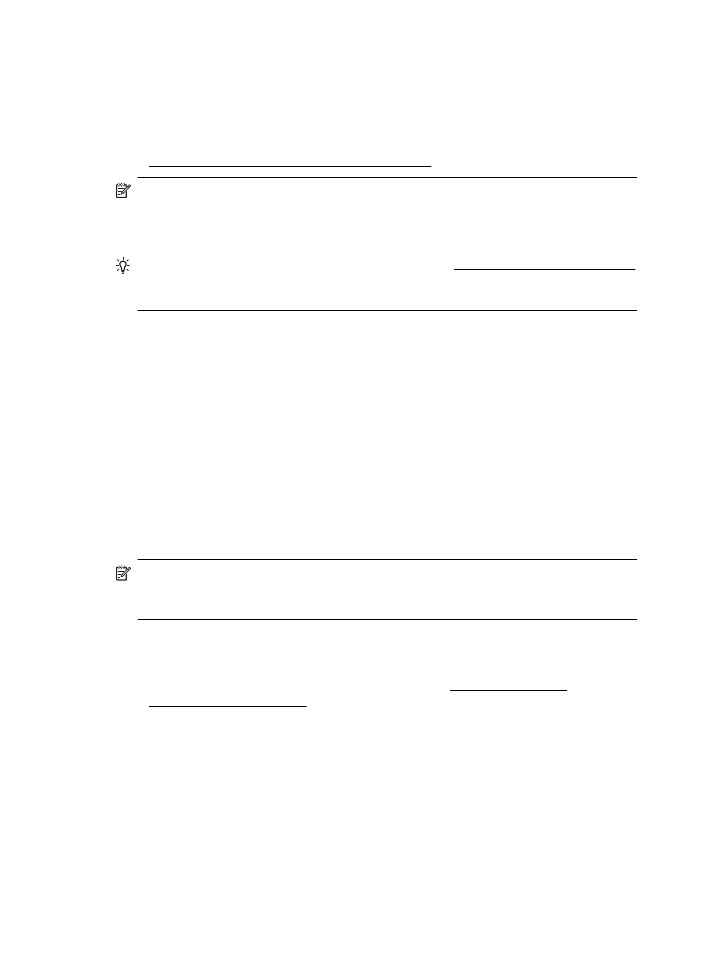
Eingebetteter Webserver lässt sich nicht öffnen
Überprüfen Sie die Netzwerkeinrichtung
•
Stellen Sie sicher, dass der Drucker nicht mit einem Telefonkabel oder einem
Crossover-Kabel mit dem Netzwerk verbunden ist.
•
Stellen Sie sicher, dass das Netzwerkkabel fest an den Drucker angeschlossen
ist.
•
Prüfen Sie, ob die externen Netzwerkgeräte (Hub, Switch, Router) eingeschaltet
sind und korrekt funktionieren.
Überprüfen Sie den Computer
Stellen Sie sicher, dass der verwendete Computer an das Netzwerk angeschlossen ist.
Hinweis Der Drucker muss mit einem Netzwerk verbunden sein, um den EWS
verwenden zu können. Sie können den eingebetteten Webserver nicht verwenden,
wenn der Drucker mit einem USB-Kabel an einem Computer angeschlossen ist.
Überprüfen des Webbrowsers
•
Stellen Sie sicher, dass der Webbrowser den minimalen Systemanforderungen
entspricht. Weitere Informationen finden Sie unter Spezifikationen des
eingebetteten Webservers.
•
Wenn von Ihrem Webbrowser Proxy-Einstellungen zum Verbinden mit dem
Internet verwendet werden, deaktivieren Sie diese Einstellungen. Weitere
Informationen finden Sie in der Dokumentation zu Ihrem Webbrowser.
•
Stellen Sie sicher, dass JavaScript und Cookies in Ihrem Webbrowser aktiviert
sind. Weitere Informationen finden Sie in der Dokumentation zu Ihrem
Webbrowser.
Kapitel 8
138
Beheben von Problemen
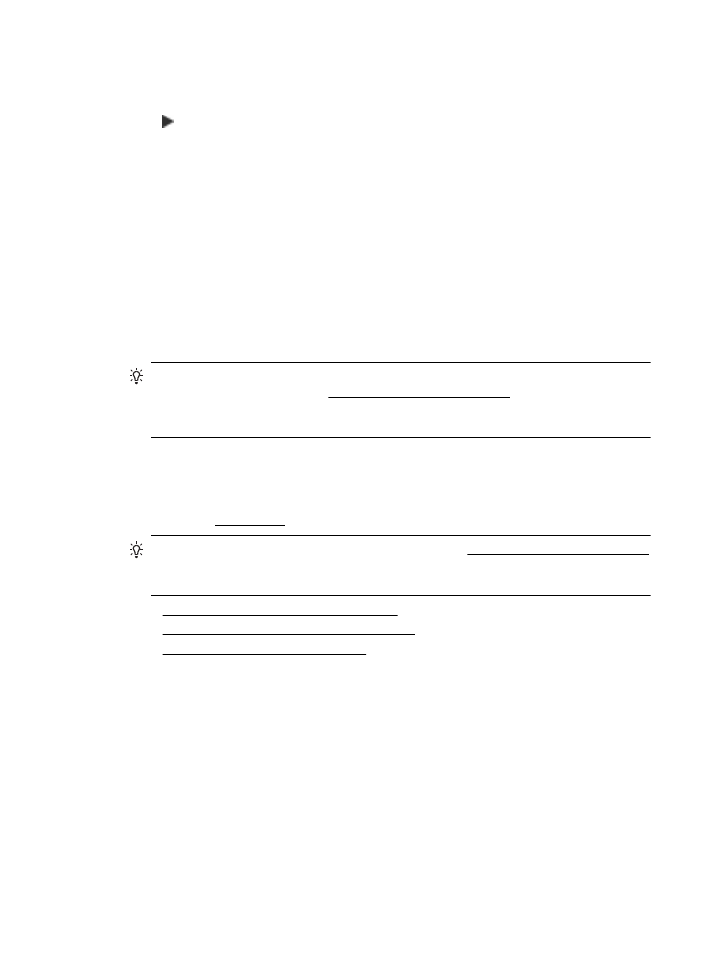
Überprüfen Sie die IP-Adresse des Druckers
•
Um die IP-Adresse des Druckers zu überprüfen, drucken Sie eine
Netzwerkkonfigurationsseite, in der die IP-Adresse angegeben ist. Tippen Sie auf
(Pfeil nach rechts), Einrichtung und Netzwerk und dann auf
Netzwerkeinstellungen drucken.
•
Pingen Sie den Drucker mithilfe der IP-Adresse von einer Eingabeaufforderung
(Windows) oder vom Netzwerk-Dienstprogramm (Mac OS X) aus. (Das
Netzwerkdienst-Programm befindet sich im Ordner Dienstprogramme im Ordner
Programme in der höchsten Ordnerebene auf der Festplatte.)
Wenn die IP-Adresse beispielsweise 123.123.123.123 lautet, geben Sie
folgenden Befehl hinter der Eingabeaufforderung (Windows) ein:
C:\Ping 123.123.123.123
Oder
Im Netzwerk-Dienstprogramm (Mac OS X) klicken Sie auf die Registerkarte Ping
und geben 123.123.123.123 in das Feld ein. Klicken Sie dann auf Ping.
Wenn eine Antwort angezeigt wird, ist die IP-Adresse richtig. Wird ein
Zeitüberschreitungsfehler angezeigt, ist die IP-Adresse nicht richtig.
Tipp Wenn Sie einen Windows-Computer verwenden, können Sie die Website
des HP Onlinesupports unter www.hp.com/go/customercare besuchen. Auf dieser
Website finden Sie Informationen und Dienstprogramme, die Ihnen bei der Lösung
zahlreicher gängiger Probleme helfen.